vue构建移动应用 使用vue构建移动应用实战代码
markdown 人气:0在移动应用中很多功能都是必不可少的,使用vue构建移动应用自然也就需要实现这些功能。之所以写这篇文章,是希望大家能更多的将注意力放在项目的核心业务上,而不是过多的关注通用功能。
基础设置
- 使用vue-cli搭建项目框架
- 在index.html文件中添加<meta content="width=device-width, initial-scale=1.0, maximum-scale=1.0, user-scalable=0" name="viewport">,在移动端设置禁止缩放,以便显示合适大小的页面。
- 如果要将页面封装为app,那么需要将config/index.js中build的assetsPublicPath设置为'./',build获得的页面可以直接打开,而不需要使用服务器。
通用功能
一、页面跳转
一般应用都会拥有多个页面,在vue中通过vue-router来管理页面。移动应用页面跳转时,都有转场效果,在vue中我们也可以实现。
在路由文件中设置meta为数字,meta表示其路由的深度,然后在App.vue中设置:
<template>
<transition :name="transitionName">
<router-view></router-view>
</transition>
</template>
<script>
export default {
name: 'app',
data () {
return {
transitionName: 'fade'
}
},
watch: {
'$route' (to, from) {
let toDepth = to.meta
let fromDepth = from.meta
if (fromDepth > toDepth) {
this.transitionName = 'fade-left'
} else if (fromDepth < toDepth) {
this.transitionName = 'fade-right'
} else {
this.transitionName = 'fade'
}
}
}
}
</script>
<style>
</style>
监听$route,根据to、from meta值的大小设置不同的跳转动画。如果应用到多种跳转动画,可以根据详情,具体情况具体应用。

登录跳转
PS:这里的动画效果引用自animate.scss;
二、底部导航
直接引用Tabbar组件即可,如果需要添加跳转动画可以在<router-view></router-view>外设置:
<template>
<div class="content">
<!--<transition name="fade" mode="out-in">-->
<router-view></router-view>
<!--</transition>-->
<Tabbar
:routers="[
{path: '/index/home', icon: 'icon-home', name: '首页'},
{path: '/index/loading', icon: 'icon-course', name: '加载'},
{path: '/index/message', icon: 'icon-info', name: '信息'}
]"
>
</Tabbar>
</div>
</template>
<script>
export default {
name: 'Index',
components: {Tabbar: require('components/Tabbar')},
data () {
return {
}
}
}
</script>
<style lang="scss" scoped>
.content{
background-color: #eee;
}
</style>
三、数据加载
加载数据与加载页面是存在先后顺序的,比较通用方法是先加载页面,显示数据加载效果,在数据加载完成之后显示完整的页面。数据加载效果作为组件添加到应用中,比较繁琐,所以使用自定义指令的方式实现数据加载效果的显示。
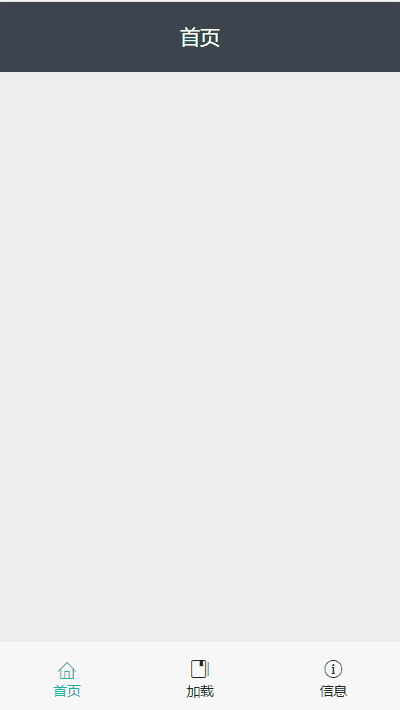
数据加载效果
四、接口文件
import fetch from 'isomorphic-fetch'
import store from 'store'
import router from './router'
var env = process.env.NODE_ENV
var rootUrl
if (env === 'development') {
rootUrl = ''
}
if (env === 'production') {
rootUrl = ''
}
const post = function (url, params = {}) {
return fetch(rootUrl + url, {
method: 'post',
headers: {
'Content-type': 'application/json; charset=utf-8',
'Authorization': store.get('token')
},
body: JSON.stringify(params)
}).then(function (res) {
if (res.status === 401) {
// 没有权限
api.logout()
} else {
return res.json()
}
})
}
const urls = [
'classAtCurDate' // 普通接口列表
]
var api = {}
for (var url of urls) {
(function (url) {
api[url] = (params) => {
console.log(url)
return post('course/' + url, params)
}
})(url)
}
// 需要特殊处理的接口
api.logout = () => {
store.clearAll()
router.push('login')
}
api.login = (params) => {
store.set('id', 1)
store.set('token', 2)
return Promise.resolve({params})
}
export default api
可以在全局设置,也可以在需要时导入
// 在main.js中导入api接口 import api from '../src/api' Vue.$api = Vue.prototype.$api = api
五、登录权限设置
路由加载前,检查是否有登录权限(判断用户id是否存在),如果存在直接跳过登录页进入首页,如果不存在在跳转登录页。
router.beforeEach((to, from, next) => {
if (cache.get('id') && to.path === '/login') {
next('/index')
} else if (!cache.get('id') && to.path !== '/login') {
next('/login')
} else {
next()
}
})
六、常用第三方组件
许多常用组件都已经有了很好的实现,在项目开发中重复造轮子是一件很不明智的事情。vue移动应用有很多合适的库可以选择,如mint-ui、vux,这里不一一列举,想了解更多的可以自行谷歌,或直接到GitHub上搜索,这里已mint-ui为例,讲一下比较常用的一些组件。
提示组件
提示组件即显示信息、提示用户的组件,toast、alert、 prompt皆为此类。
加载数据
如上拉加载数据、下拉加载(刷新)数据、滚动加载数据;这些在mint-ui中有较好的实现
日期选择
比较通用的功能,但自己实现起来还是相对麻烦的,借助第三方组件就可以很快的实现了。
使用第三方组件虽然能够快速完成项目,但是不建议过度使用,一些常用的组件如按钮、表单还是应该自己实现,一是因为这些组件实现不是很复杂,二是因为往往对这些组件每个应用都有自己的设计要求,使用第三方然后修改样式,不但比自编写更复杂而且增加冗余文件。
使用第三方组件库,一般有两种导入方式:一是全部导入,这样会引入很多不必要的文件;二是只导入使用的组件和样式。建议使用第二种方式,避免导入多余组件,mint-ui可以使用Use babel-plugin-component简化单独导入组件的写法。
加载全部内容